Cara mengubah ukuran font di browser tepi di windows 10
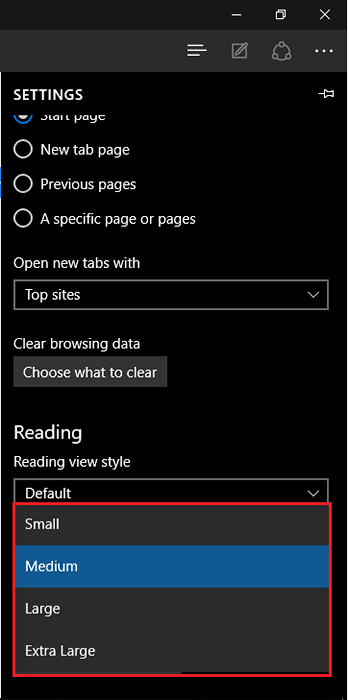
- 2865
- 709
- Dominick Barton
Edge Browser adalah salah satu fitur utama Windows 10. Edge menggantikan "penjelajah internet" (saya.E) sebagai browser web default untuk perangkat Windows.Saat Internet Explorer mendapatkan persaingan ketat dari browser web seperti Google Chrome dan Mozilla Firefox dalam hal fitur & kinerja, itu membuat Microsoft memikirkan kembali strateginya & mereka datang dengan browser baru yang disebut "Edge" Web Browser.
Direkomendasikan:
- Cara menginstal font yang diunduh dan menghapus instalannya di windows 10
- Cara menyesuaikan font di windows 10 untuk membaca lebih baik
Edge agak mirip dengan penjelajah internet tetapi ukuran browser web dan teknologi yang bekerja membuat keduanya berbeda satu sama lain.Sebagai pembaruan Windows 10, lebih banyak perbaikan dan pembaruan fitur dilakukan untuk browser web "Edge".
Di artikel ini, kami akan mengikuti langkah -langkah tertentu Cara Mengubah Ukuran Font Default di Browser Web Edge di Windows 10:
Langkah 1:
Klik ikon "Edge" untuk membuka browser web "Edge" dari Taskbar Windows.
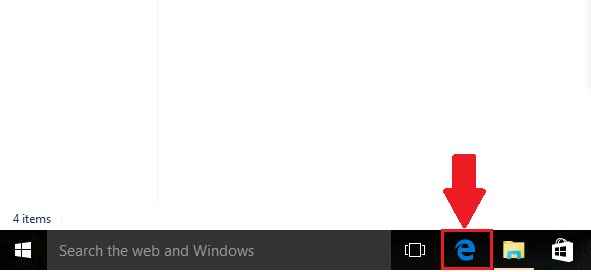
Langkah 2:
Klik ikon "..." (lebih banyak tindakan) & kemudian klik "Pengaturan".
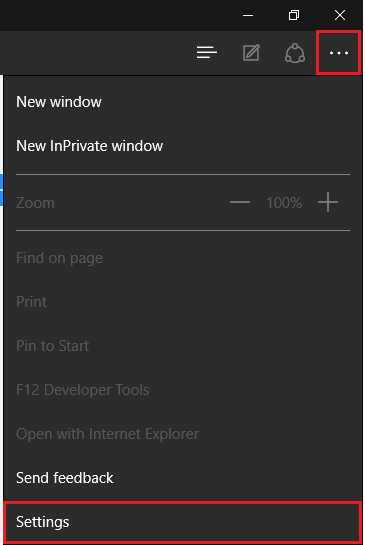
Langkah 3:
Di tab "Pengaturan", gulir ke bawah dan cari "Bacaan Tampilan Ukuran Font". Di bagian ini, ukuran font diatur ke "medium" secara default.
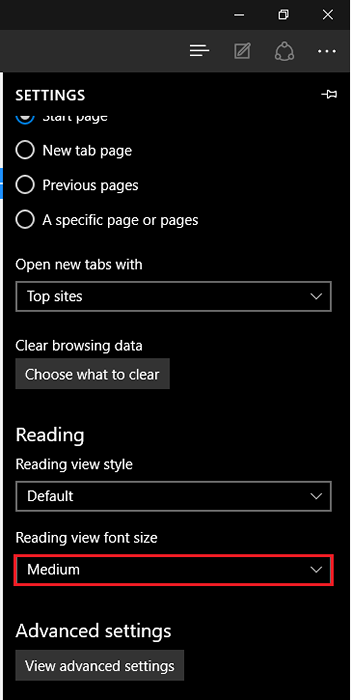
Langkah 4:
Anda dapat mengklik "Medium" untuk mengubah ukuran font. Saat ini, Browser Web Edge menyediakan empat ukuran font yang berbeda i.e. Kecil, sedang, besar dan ekstra besar.
Anda dapat mengklik salah satu dari empat opsi yang disorot untuk memilih ukuran font yang Anda inginkan.
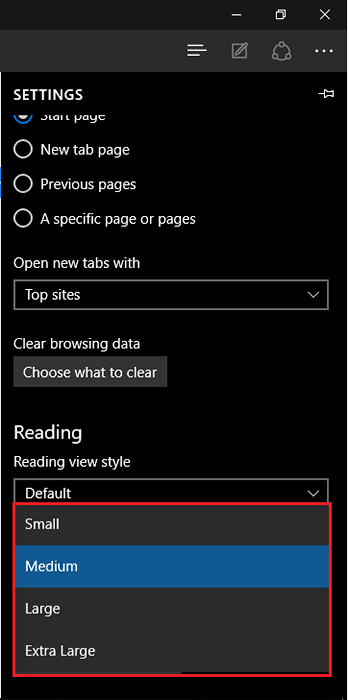
Catatan: Jika Anda mengalami masalah keterbacaan saat menggunakan browser web Edge, Anda harus memilih ukuran font besar atau ekstra besar. Ini akan memberi Anda pengalaman membaca yang lebih baik.

